AutoForm einfügen
- positionieren Sie den Cursor an der Stelle, an der die Form eingefügt werden soll,
- tippen Sie auf das Symbol
 in der oberen Symbolleiste, um das neue Einfügefeld für Objekte zu öffnen,
in der oberen Symbolleiste, um das neue Einfügefeld für Objekte zu öffnen,
- tippen Sie auf den Abschnitt Form,
- wählen Sie eine der Formen aus.
Die ausgewählte Form wird hinzugefügt. Jetzt können Sie ihre Einstellungen und Position ändern.
Formeinstellungen anpassen
- wählen Sie die Form aus (das rechteckige Feld um die Form wird als durchgezogene Linie angezeigt),
- öffnen Sie das Menü Formeinstellungen:
- tippen Sie auf das Symbol
 in der oberen Symbolleiste, oder
in der oberen Symbolleiste, oder
- tippen Sie auf die Option
 im Pop-Up-Menü,
im Pop-Up-Menü,
- tippen Sie auf den gewünschten Menüpunkt: Stil, Ersetzen oder Neu ordnen. Verwenden Sie den Pfeil
 links, um zum vorherigen Abschnitt der Einstellungen zurückzukehren,
links, um zum vorherigen Abschnitt der Einstellungen zurückzukehren,
der Abschnitt Stil enthält die folgenden drei Registerkarten:
- FÜLLUNG: Um den Innenraum der AutoForm mit einer Volltonfarbe zu füllen.. Wischen Sie nach oben, um alle Paletten anzusehen, und tippen Sie auf die Füllung in der Palette Designfarben oder Standardfarben, die Sie verwenden möchten. Wählen Sie die Option
 in der Palette Standardfarben, wenn Sie keine Füllung verwenden möchten.
in der Palette Standardfarben, wenn Sie keine Füllung verwenden möchten.
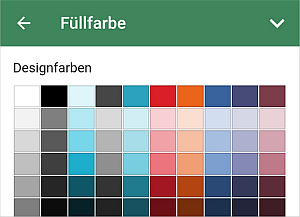
- RAHMEN: Um die Rahmengröße festzulegen und ihre Farbe in der Palette auszuwählen.
- EFFEKTE: Zum Einstellen der Undurchsichtigkeit durch Ziehen des Schiebereglers. Der Standardwert ist 100%. Es entspricht der vollen Undurchsichtigkeit. Der Wert 0% entspricht der vollen Transparenz.
Der Abschnitt Ersetzen ermöglicht es, die aktuelle Form durch eine andere zu ersetzen, die aus dem Menü ausgewählt wurde.
Der Abschnitt Neu ordnen ermöglicht es, die ausgewählte Position für die Form in Bezug auf andere Objekte festzulegen, wenn sich mehrere Objekte überlappen. Weitere Informationen finden Sie im Abschnitt Objekte bearbeiten in dieser Anleitung.
- tippen Sie auf den Pfeil
 rechts, um die Formeinstellungen zu schließen.
rechts, um die Formeinstellungen zu schließen.
Text innerhalb der Form hinzufügen
- positionieren Sie die Einfügemarke, indem Sie auf die AutoForm tippen (das rechteckige Feld um die Form wird als gestrichelte Linie angezeigt),
- geben Sie den Text ein.
Der hinzugefügte Text wird Teil der Form (wenn Sie die Form verschieben oder drehen, wird der Text auch verschoben oder gedreht).
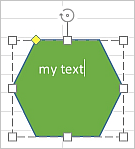
AutoForm löschen
Wählen Sie die Form aus, indem Sie darauf tippen, und
- tippen Sie auf die Option
 im Pop-Up-Menü, oder
im Pop-Up-Menü, oder
- öffnen Sie die Formeinstellungen, indem Sie auf das Symbol
 in der oberen Symbolleiste tippen, wischen Sie nach oben und tippen Sie auf die Schaltfläche Form löschen.
in der oberen Symbolleiste tippen, wischen Sie nach oben und tippen Sie auf die Schaltfläche Form löschen.